电脑是我们日常工作和生活中不可或缺的工具,而键盘作为输入设备,扮演着至关重要的角色。然而,有时我们会遇到电脑键盘无法输入文字的问题,这不仅会影响我们的工作效率,也会带来一些困扰。本文将为大家详细介绍5大招,帮助你解决电脑键盘无法输入文字的困扰。
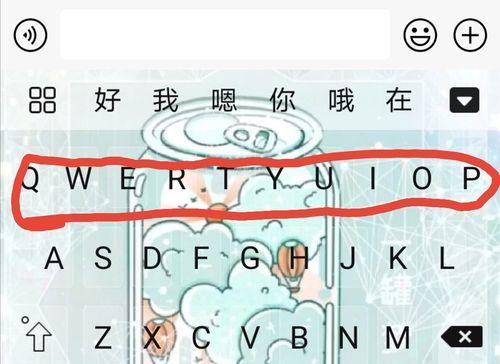
1.重启电脑解决问题
在遇到电脑键盘无法输入文字的情况下,第一步尝试重启电脑。有时候,电脑出现一些小故障或者软件冲突,导致键盘无法正常工作。通过重启电脑,可以尝试修复这些问题,使键盘恢复正常。

2.检查键盘连接
如果电脑重启后仍然无法输入文字,那么就需要检查键盘的连接是否正常。检查键盘连接线是否插紧,如果松动,则需要重新插上。可以尝试将键盘连接线插到其他USB接口上,以确定是不是接口故障造成的问题。
3.清理键盘

有时候,键盘无法输入文字的原因是由于键盘上灰尘或杂物的堆积。这时,我们可以用专门的键盘清洁剂或棉签蘸取少量清洁剂,仔细清理键盘上的按键。注意,在清理键盘时,要确保电脑处于关机状态,以免造成意外损坏。
4.检查键盘设置
如果以上方法都无效,可以尝试检查键盘设置是否正确。打开电脑的控制面板,找到“区域和语言”选项,确认键盘布局是否选择正确。如果选择错误,将其更改为正确的键盘布局。
5.更新或重新安装驱动程序
如果以上方法都无法解决问题,可能是键盘驱动程序出现了故障。我们可以尝试更新或重新安装键盘驱动程序。打开设备管理器,找到键盘选项,右键点击键盘并选择“更新驱动程序”或“卸载设备”,然后重新启动电脑。
遇到电脑键盘无法输入文字的问题,我们可以通过重启电脑、检查键盘连接、清理键盘、检查键盘设置以及更新或重新安装驱动程序等5个方法来解决。希望这篇文章能够帮助大家解决电脑键盘无法输入文字的困扰,提高工作效率。
标签: #解决方法









